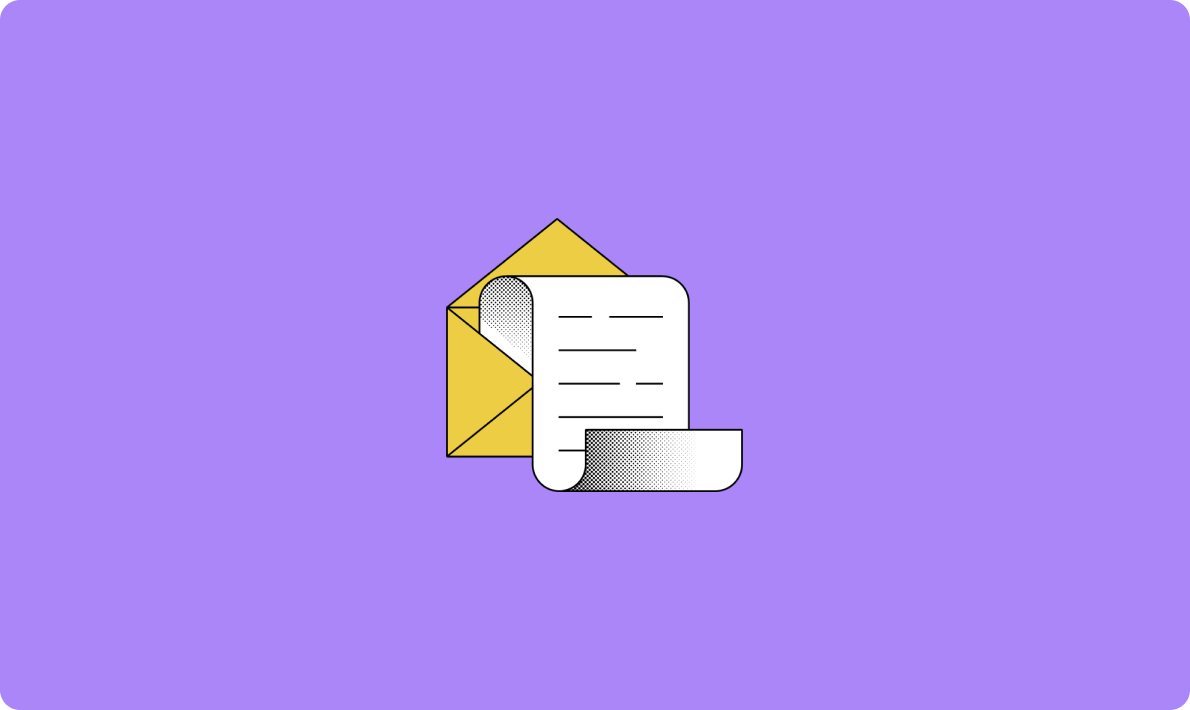
DeepSeek+dify知识库,查询数据库的两种方式(api+直连)
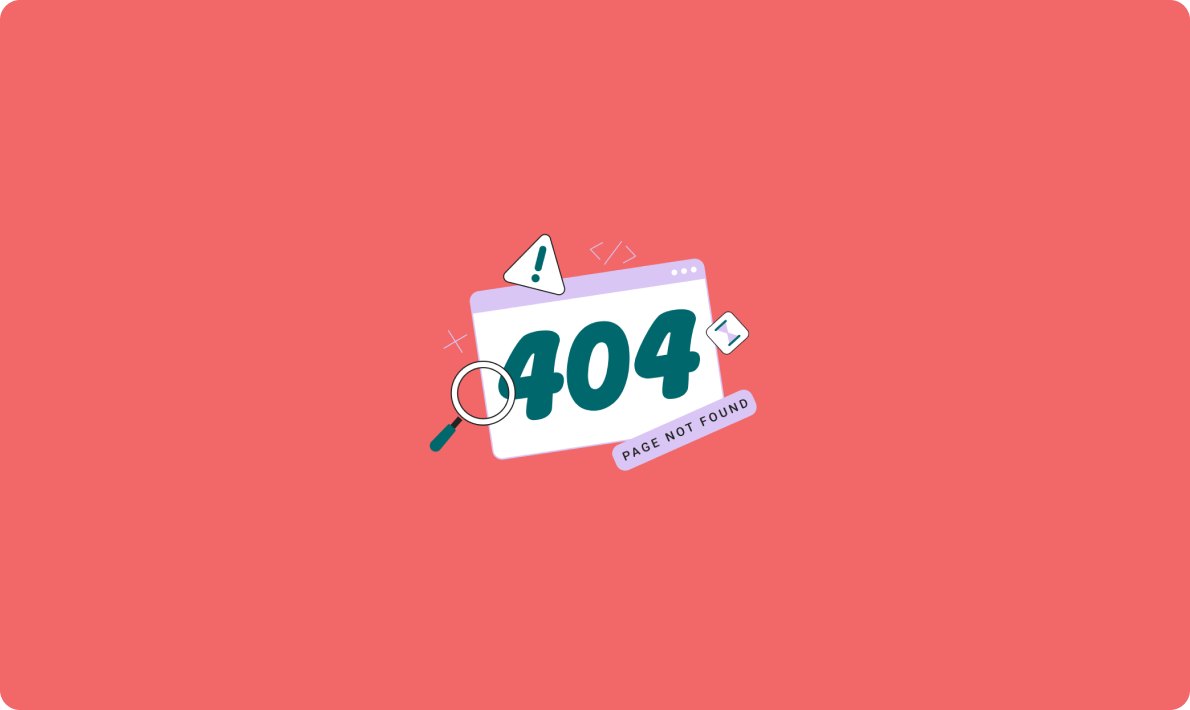
本指南将带您快速掌握如何使用Prometheus对Jenkins进行监控。通过安装和配置相关插件,您将能够实时收集Jenkins的性能指标,并在Grafana中可视化这些数据。这一过程不仅提升了系统的监控能力,还为问题诊断和性能优化提供了重要依据。本文提供了详细的步骤和示例,帮助您轻松实现Jenkins的监控集成。
在使用Prometheus对Jenkins监控过程中,安装Prometheus插件是一个重要的步骤。以下是详细的安装指南。
首先,您需要打开Jenkins的管理界面。在Jenkins主页,点击“系统管理”以访问管理设置。在这里,您可以管理Jenkins的所有插件和配置。
在系统管理界面,导航到“插件管理”选项。进入后,选择“Available”标签页。在搜索栏中输入“Prometheus metrics”以查找相关插件。
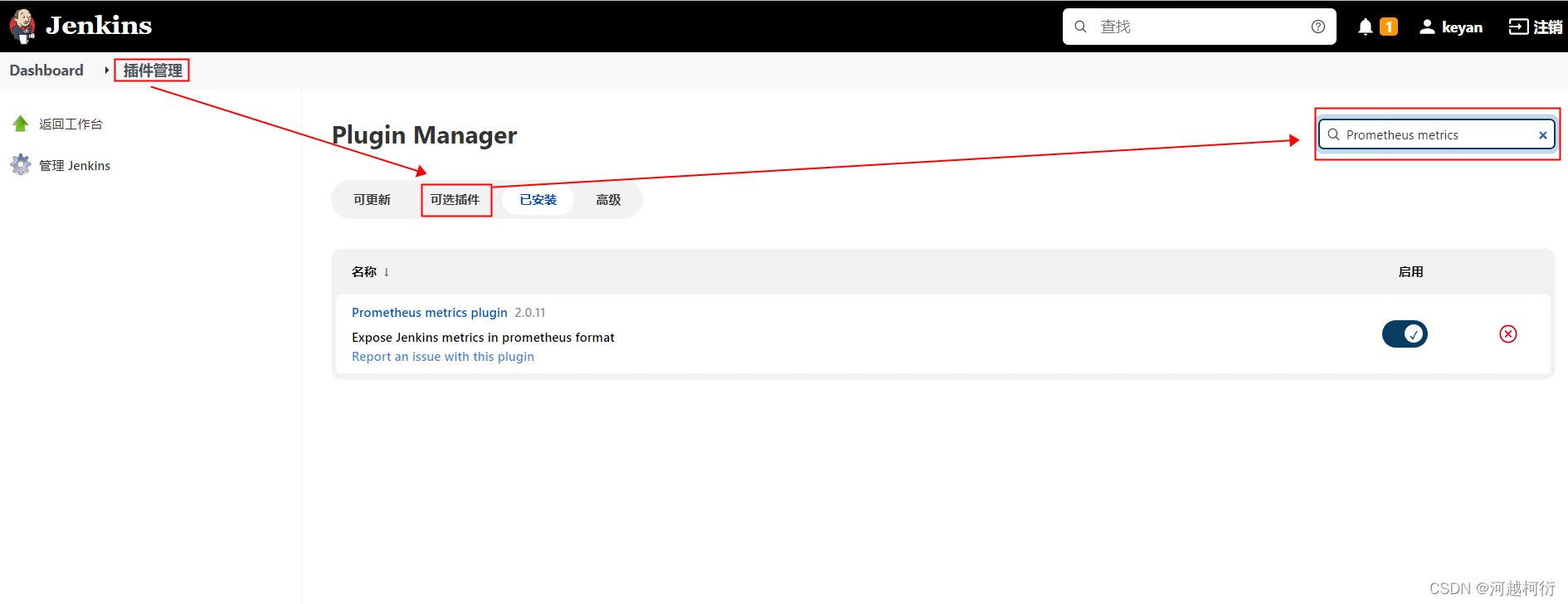
找到插件后,勾选并点击“安装”。安装完成后,Jenkins将自动重启以使插件生效。通过安装Prometheus metrics插件,您可以开始使用Prometheus对Jenkins进行全面的监控。
安装完成后,您可以使用以下URL来访问Jenkins暴露的指标:http://<jenkins-host>:<jenkins-port>/prometheus。这个路径默认提供了所有Jenkins的监控数据,供Prometheus收集。
在使用Prometheus对Jenkins监控过程中,正确配置Jenkins插件是确保指标数据顺利收集的关键步骤。以下是详细的配置指南。
安装Prometheus插件后,必须重启Jenkins以确保插件被正确加载并激活。重启后,Jenkins将开始在指定的路径暴露指标供Prometheus收集。使用Prometheus对Jenkins监控不仅能够提供详细的系统级指标,还包括特定的Jenkins性能数据。
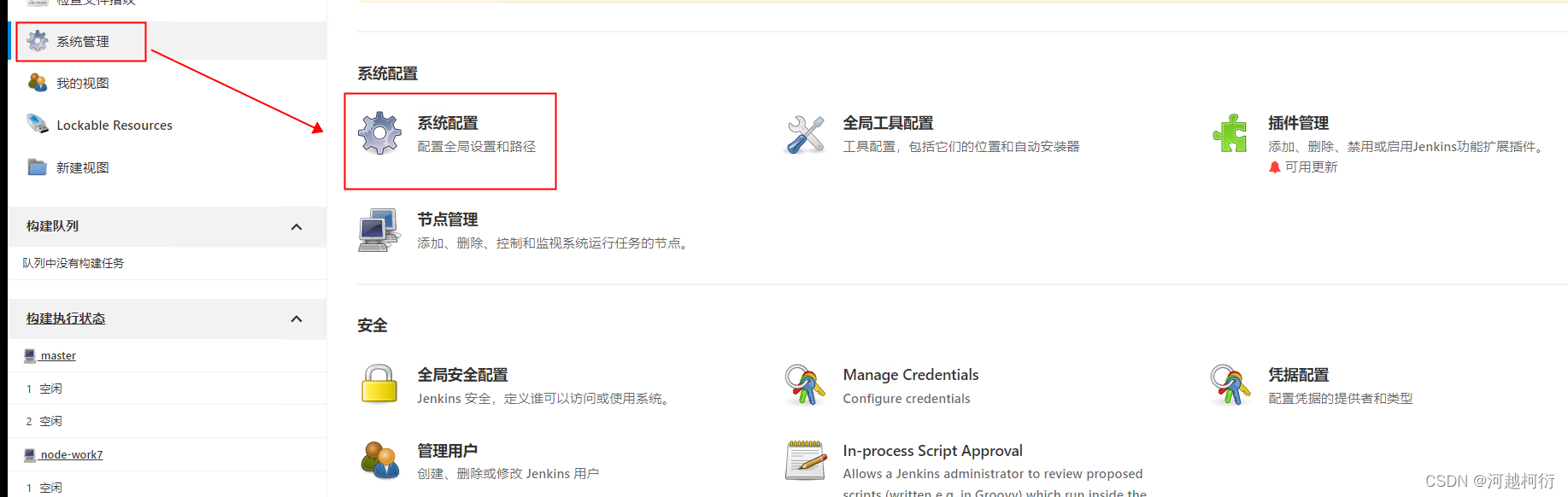
通过以上操作,Jenkins将自动在 /prometheus 路径下暴露指标,供Prometheus进行抓取。
确保Prometheus能够正确抓取Jenkins的指标,您需要检查系统设置中暴露的指标路径。通常情况下,Jenkins的指标会在 /prometheus 路径下自动暴露。
进入系统管理下的系统设置,确认路径配置是否正确,这是使用Prometheus对Jenkins监控的关键步骤。
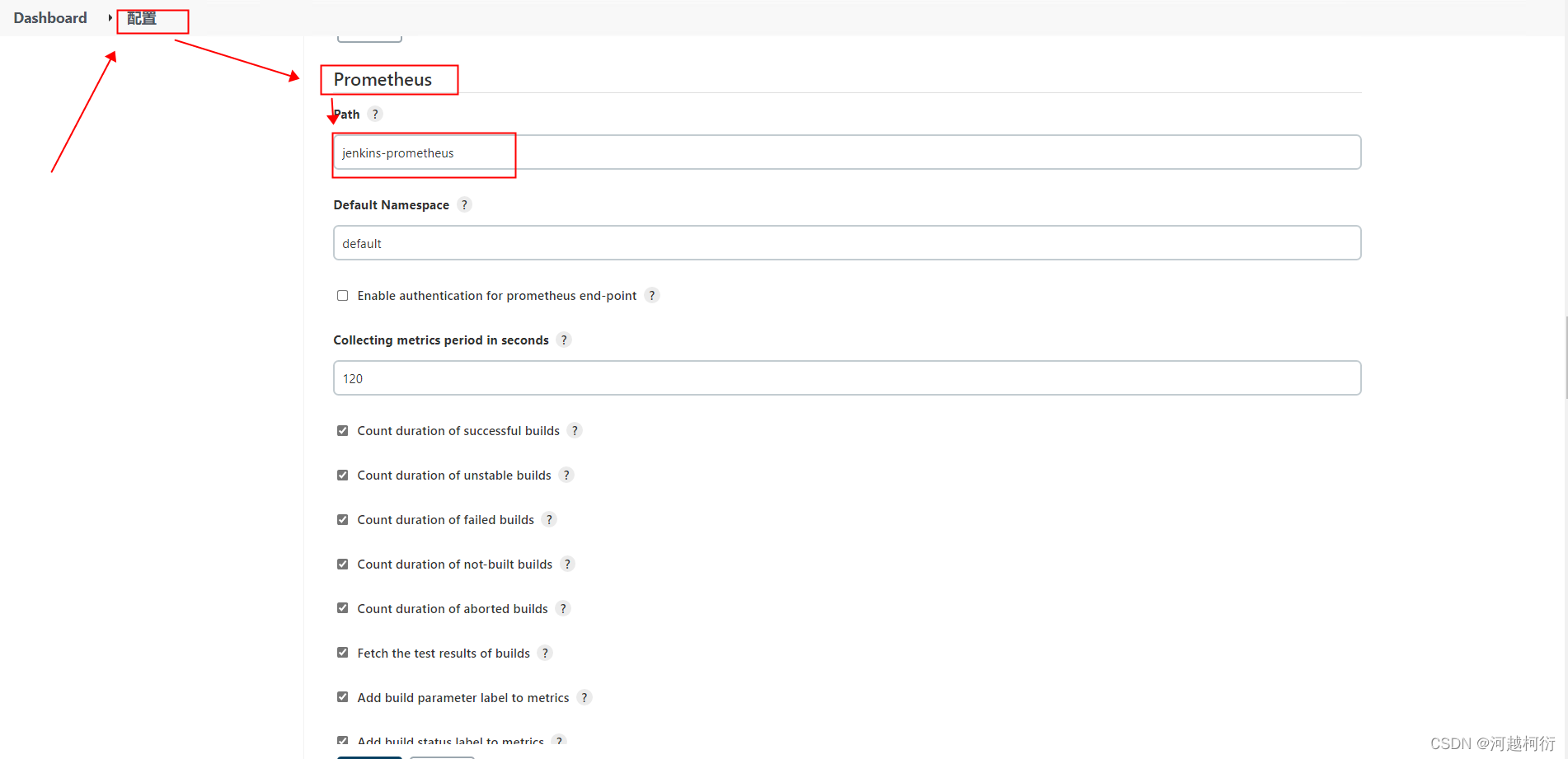
确保设置无误后,您可以通过访问 http://<jenkins-host>:<jenkins-port>/prometheus 来验证指标数据是否正常暴露。此路径提供了所有Jenkins的监控数据,供Prometheus进行收集和分析。
在使用Prometheus对Jenkins监控过程中,正确配置Prometheus以抓取Jenkins的指标是至关重要的一步。以下是详细的配置步骤,帮助您完成这一过程。
要让Prometheus能够抓取Jenkins的指标,首先需要修改Prometheus的配置文件 prometheus.yml。在文件中,您需要添加一段新的抓取配置,指定Jenkins服务器的地址和暴露指标的路径。以下是一个示例配置:
scrape_configs:
- job_name: 'jenkins'
metrics_path: '/prometheus' # Jenkins 插件暴露指标的路径
static_configs:
- targets: [':']
# 如果Jenkins配置了安全性,可能需要HTTP认证
basic_auth:
username: 'your_username'
password: 'your_password'在此配置中,您需要替换 <jenkins-host> 和 <jenkins-port> 为您的Jenkins服务器的实际地址和端口。确保路径与Jenkins配置的指标暴露路径一致。这样设置能够确保使用Prometheus对Jenkins监控的抓取成功。

此图片展示了配置文件中的抓取配置示例,帮助理解如何将Jenkins接入Prometheus监控。
完成配置文件的修改后,需要重启Prometheus服务以使新配置生效。重启后,Prometheus将开始从Jenkins抓取指标数据进行监控。

重启服务后,请检查Prometheus的Web界面,验证Jenkins的指标是否已被成功抓取。通过使用Prometheus对Jenkins监控,您可以获取到系统级指标以及Jenkins特定的性能指标,为后续的监控数据分析提供强大支持。
使用Prometheus对Jenkins监控后,我们可以通过Grafana来进一步可视化这些数据。Grafana提供了强大的仪表盘功能,能够直观地展示各种监控指标。
为了展示在Grafana中的监控数据,我们可以导入预定义的图表模板。此模板专门为展示使用Prometheus对Jenkins监控的数据而设计,能够快速生成相关的图表。
在Grafana主页,选择“导入仪表盘”选项,然后输入模板ID 9964。导入完成后,您将看到仪表盘中自动生成的图表,这些图表展示了Jenkins的各种性能指标和系统状态。

这张图片展示了如何在Grafana中导入图表模板的步骤,帮助您快速配置监控仪表盘。
导入模板后,您需要确认数据是否成功展示在仪表盘上。这是确保使用Prometheus对Jenkins监控的关键步骤。通过Grafana提供的实时更新功能,您可以看到最新的监控数据和趋势。
访问Grafana仪表盘,检查每个图表中的数据是否正确显示。这些图表包括但不限于系统级指标、Jenkins特定性能指标以及JVM指标。

此图片展示了导入模板后的仪表盘视图,帮助您确认监控数据的准确性和完整性。通过这种方式,您可以更好地利用使用Prometheus对Jenkins监控所获得的数据,进行深入分析和优化。